ここから本文です。
ワイヤレスWANを切り替える/設定する
アクション センターから、ワイヤレスWANのオン・オフ切り替えや設定を表示することができます。
※タッチパネル操作の場合は、「タップ」がマウスのクリック、「長押し」がマウスの右クリックと同じ操作になります。(タッチパネル搭載モデルのみ)
1.ワイヤレスWANを切り替える方法
ワイヤレスWANを切り替える方法を説明します。
-
画面右下の
 (アクション センター)をクリックし、[携帯ネットワーク]をクリックします。
(アクション センター)をクリックし、[携帯ネットワーク]をクリックします。
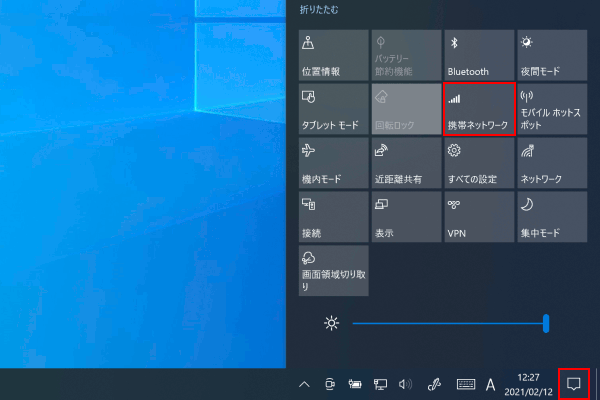
-
オン・オフを切り替えられます。
携帯ネットワーク:オンの状態
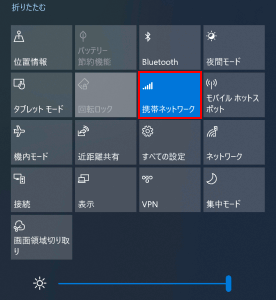 携帯ネットワーク:オフの状態
携帯ネットワーク:オフの状態
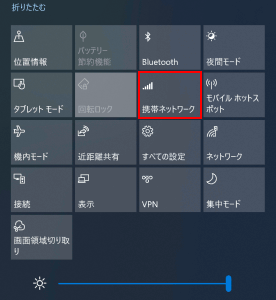
2.ワイヤレスWANを設定する方法
ワイヤレスWANを設定する方法を説明します。
-
画面右下の
 (アクション センター)をクリックします。
(アクション センター)をクリックします。 -
[携帯ネットワーク]のボタンを右クリックし、[設定を開く]をクリックします。

-
各項目を設定します。
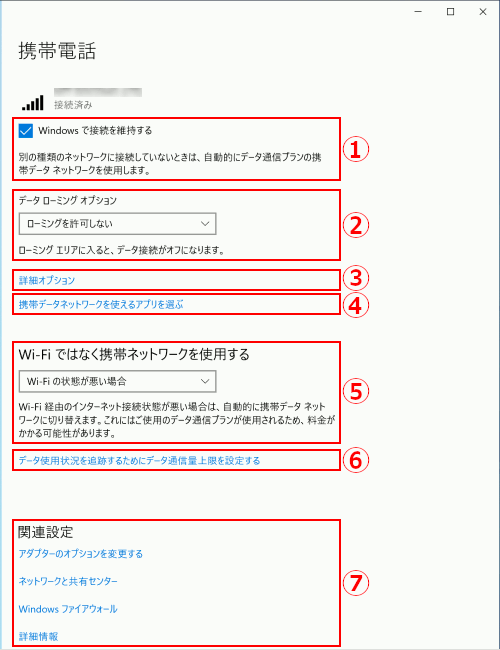
① Windows で接続を維持する
有線・無線(Wi-Fi)LAN接続がされていない状態の場合は、自動的に携帯ネットワークに接続します。
※APNを追加する場合は、チェックを外してから「詳細オプション」にてAPN設定を行ってください。
② データ ローミング オプション
海外渡航時に携帯ネットワークを利用して、インターネット接続の可否を選択できます。
③ 詳細オプション
携帯ネットワークを利用するためのAPN設定はこちらから設定します。
④ 携帯データネットワークを使えるアプリを選ぶ
特定アプリのみ携帯ネットワークに接続できるように設定することで、不要な通信を減らすことができます。
⑤ Wi-Fi ではなく携帯ネットワークを使用する
無線(Wi-Fi)LAN接続が不安定の場合に、携帯ネットワークに切り替えるかどうかを選択します。
設定には[常にオフ]、[Wi-Fi の状態が悪い場合]、[常にオン]が設定できます。
⑥ データ使用状況を追跡するためにデータ通信量上限を設定する
データ通信の上限を設定することで、データの通信上限に達すると通知されます。
⑦ 関連設定
関連する設定画面が、各項目をクリックすることで表示されます。■表示されている項目
・アダプターのオプションを変更する
・ネットワークと共有センター
・Windows ファイアウォール
・詳細情報


